Microsoft Edge ได้รับคุณสมบัติใหม่มากมายในคุณสมบัติล่าสุด และเพิ่ม "การอ่านขั้นสูง" ซึ่งช่วยให้คุณปรับทุกแง่มุมของข้อความของไซต์ได้เรียนรู้วิธีเปิดใช้งานโหมดการอ่านขั้นสูงใน Microsoft Edge!
在 Microsoft Edge ได้รับการอัปเดตล่าสุด คุณลักษณะใหม่หลายอย่างได้ปรับปรุงประสิทธิภาพโดยรวมของเบราว์เซอร์และมีการเพิ่มคุณลักษณะใหม่เพื่อให้มีประสิทธิภาพมากขึ้น เป็นคู่แข่งโดยตรงกับ Opera, Firefox และ Chrome ซึ่งได้ลงทุนในคุณลักษณะใหม่ ๆ บน แพลตฟอร์มไม่ว่าจะเป็นเดสก์ท็อปหรืออุปกรณ์พกพา
เครื่องมือที่เพิ่มเข้ามาในเบราว์เซอร์ Microsoft เมื่อเร็ว ๆ นี้เรียกว่า "โหมดการอ่านขั้นสูง" ซึ่งช่วยให้คุณกำหนดค่าข้อความเพื่อปรับปรุงประสิทธิภาพและเป็นตัวเลือกที่ใช้งานได้สำหรับผู้ใช้ รวมถึงการรองรับแอปพลิเคชันชุด Office
การอ่านขั้นสูงคืออะไร?
คุณลักษณะนี้ไม่มีให้บริการใน Google Chrome ทำให้ผู้ใช้สามารถอ่านเนื้อหาเว็บไซต์ได้ง่ายขึ้น เปิดใช้งาน "โหมดโฟกัส" และขจัดสิ่งรบกวนที่แสดงบนหน้าเครื่องมือนี้ยังเพิ่มคุณสมบัติอื่นๆ ที่ให้คุณตั้งค่าไวยากรณ์บางอย่างและปรับแต่งการตั้งค่าข้อความเพื่อให้อ่านง่ายขึ้น
功能
หากต้องการใช้โหมดการอ่านขั้นสูง คุณต้องอัปเดตเบราว์เซอร์เป็นเวอร์ชันล่าสุดคุณลักษณะนี้มีอยู่ในเวอร์ชันเสถียร ดังนั้นผู้ใช้ทุกคนสามารถเข้าถึงได้การอัปเดตโปรแกรมทำได้ง่าย เพียงไปที่การตั้งค่า Microsoft Edge และตรวจสอบว่ามีเวอร์ชันใหม่ให้ใช้งานหรือไม่
Rouqiyingfa
ในหน้าเว็บไซต์ คุณจะเห็นไอคอนสองไอคอนที่มุมขวาบนของพื้นที่ URLคลิกอันแรกอย่างที่สองคือการเพิ่มลิงค์ไปยังรายการโปรด ซึ่งช่วยให้เข้าถึงได้อย่างรวดเร็วผ่านเมนู
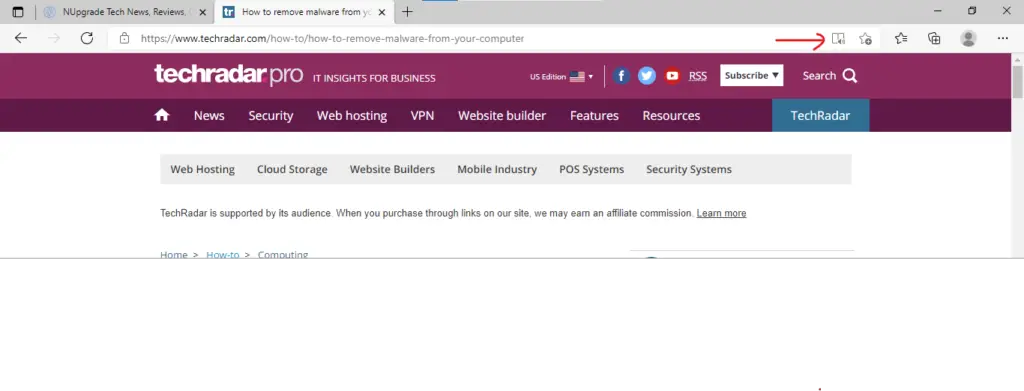
Rouqiyingfa
ตกลง ตอนนี้คุณกำลังใช้โหมดการอ่านขั้นสูงของ Edgeโปรดทราบว่าไม่มีโฆษณาหรือคำแนะนำเกี่ยวกับเรื่องอื่นบนหน้าอีกต่อไปเพื่อให้แน่ใจว่าอ่านได้อย่างต่อเนื่องหากคุณต้องการตั้งค่าบางอย่าง เพียงคลิกตัวเลือกที่ไฮไลต์ในภาพด้านล่าง แล้วเปลี่ยนการตั้งค่าการอ่านของคุณ
ฟีเจอร์แรกเปิดใช้งานอยู่ อ่านออกเสียง, โดยที่ข้อความทั้งหมดถูกอ่านโดย AI ของเบราว์เซอร์และเน้นคำในฟังก์ชันนี้ คุณสามารถเปลี่ยนความเร็วในการออกเสียงหรือเลือกผู้บรรยายคนอื่นได้
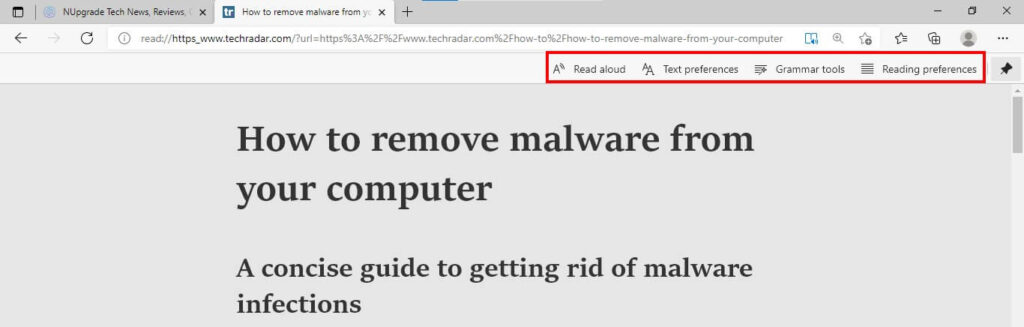
Rouqiyingfa
ใน" การตั้งค่าข้อความ "มีการตั้งค่าหลายอย่างที่สามารถแก้ไขได้เพื่อให้อ่านได้อย่างราบรื่นตัวเลือกที่มี ได้แก่ การเปลี่ยนขนาด/ระยะห่างของข้อความ และการเปลี่ยนธีม การกำหนดสีพื้นหลังเองเพื่อหลีกเลี่ยงอาการล้าตา ซึ่งเป็นเรื่องปกติมากเมื่อเปิดอินเทอร์เน็ตอย่างต่อเนื่อง
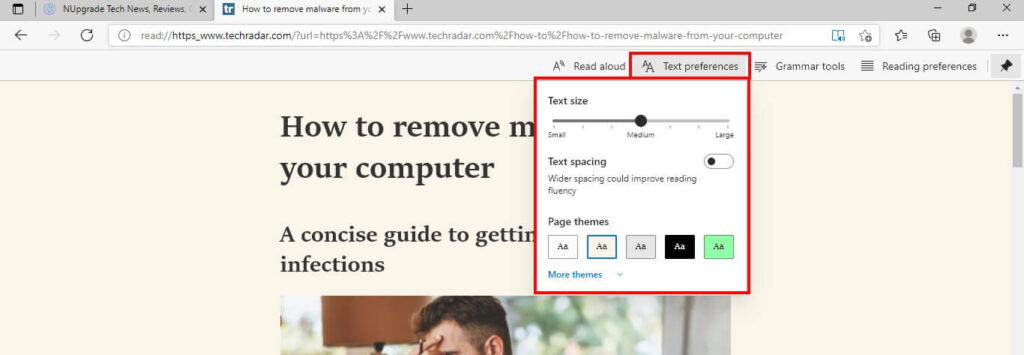
เป็นครั้งแรกที่สี่ขั้นตอน:
ใน" เครื่องมือไวยากรณ์ ใน " คุณสามารถใช้โหมดการเน้นคำบางประเภทเพื่อสร้างคำนาม กริยา คำคุณศัพท์ หรือคำวิเศษณ์ในการเน้นการอ่านขั้นสูง นี่เป็นฟังก์ชันที่มีประโยชน์มากสำหรับนักเรียน
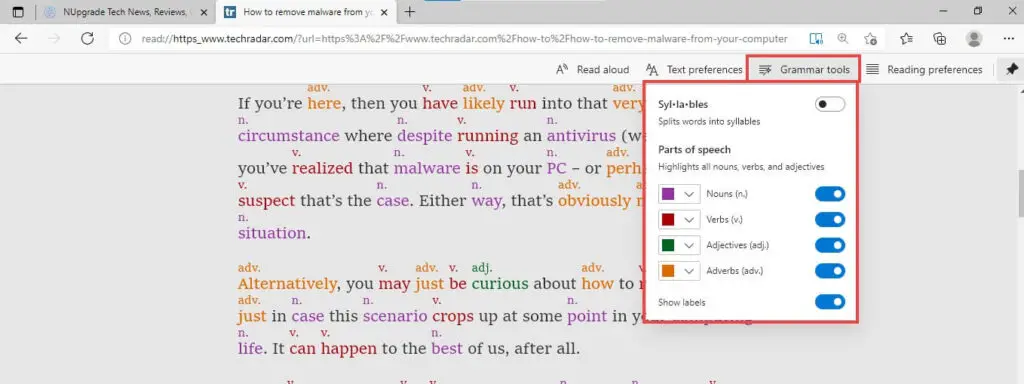
ขั้นตอนที่ห้า:
สุดท้าย เบราว์เซอร์ยังมีฟังก์ชันการสอนอื่นๆ และโหมดโฟกัสที่มีประสิทธิภาพ ซึ่งไฮไลต์บรรทัดปัจจุบันเป็นเส้นตรงคุณลักษณะที่น่าสนใจอีกประการหนึ่งเรียกว่า "พจนานุกรมรูปภาพ" ซึ่งจะแสดงรูปภาพตามคำที่ไฮไลต์ดู:
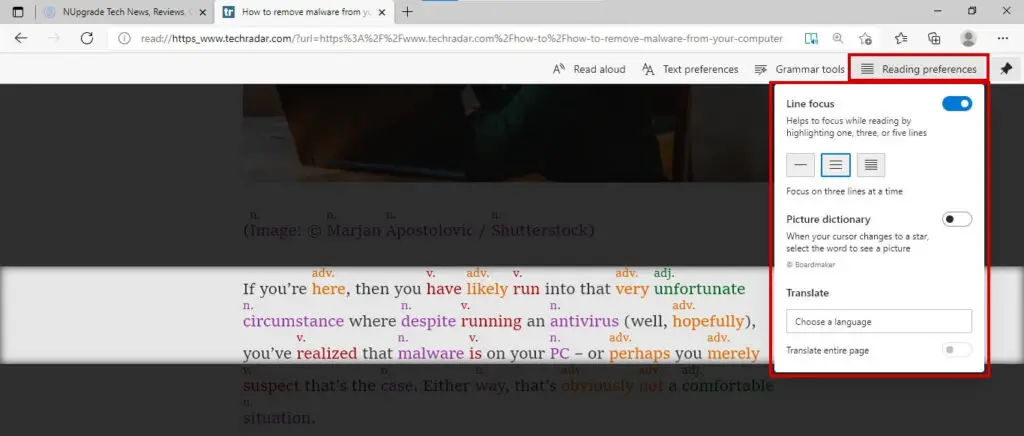
พร้อมท์:
หากต้องการกลับสู่โหมดปกติ เพียงกดไอคอนการอ่านขั้นสูงอีกครั้ง (ดูขั้นตอนแรก)
คุณคิดอย่างไรกับคุณลักษณะนี้คุณใช้เบราว์เซอร์ใดบนพีซีของคุณ



![ฟังก์ชันที่ใช้บ่อยที่สุดใน Microsoft Excel [คุณจำเป็นต้องรู้] ฟังก์ชันที่ใช้บ่อยที่สุดใน Microsoft Excel [คุณจำเป็นต้องรู้]](https://infoacetech.net/wp-content/uploads/2021/09/Microsoft-Excel-%E4%B8%AD%E6%9C%80%E5%B8%B8%E7%94%A8%E7%9A%84%E5%87%BD%E6%95%B8-150x150.png)









